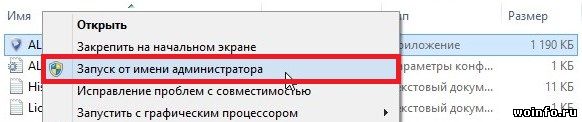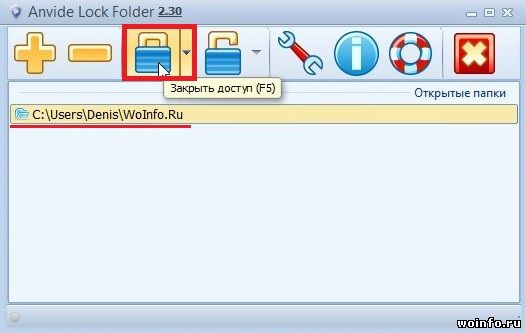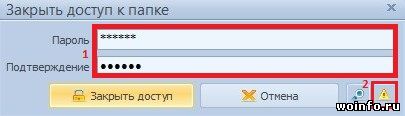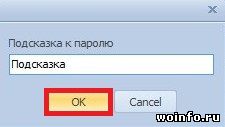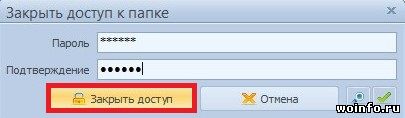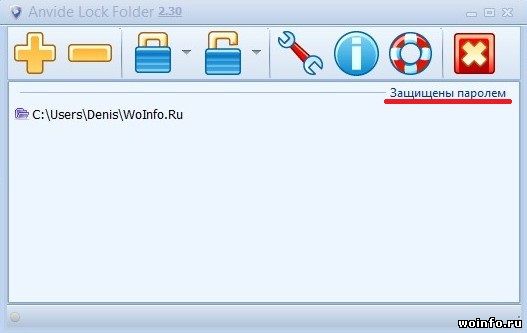У каждого пользователя на компьютере присутствуют личные файлы, которые предназначены только для него. Но когда компьютером пользуются несколько человек, личное приходится прятать или удалять. Этого можно не делать если воспользоваться Anvide Lock Folder. Программа делает папки не видимыми, а также вешает прочный замок в виде надежного пароля.
Программа полностью бесплатная, загрузить ее вы можете с официального сайта разработчика. Установка не требуется. Запускать программу необходимо от имени администратора. Для этого нажимаем правой кнопкой мыши по файлу ALF.exe и выбираем соответствующий пункт.
При первом запуске принимаем условия лицензионного соглашения. После чего можно приступать к работе. Добавляем нужную папку (содержащую личные файлы) в программу.
Папка отобразится в основном окне программы. Выделяем ее и закрываем к ней доступ.
Дважды вводим сложный, но легкий для запоминания пароль. И на всякий случай добавляем небольшую подсказку (нажимаем на треугольник с восклицательным знаком).
Подсказка не должна повторять пароль. Придумайте нечто близкое, позволяющее сразу вспомнить о забытом пароле!
Когда все готово (пароли и подсказки), закрываем доступ к данной папке.
Все, ваши личные данные спрятаны и защищены. Ни в проводнике Windows, ни в файловых менеджерах она не будет видна!
Работать со спрятанными папками очень просто. Необходимо запустить программу, дважды кликнуть по нужной папке и ввести свой пароль. Папка появится на прежнем месте и вы сможете работать с файлами в ней. Только не забывайте обратно скрывать личные папки.
Обратите внимание, что в настройках Anvide Lock Folder можно установить пароль на запуск, изменить внешний вид и различные параметры.